

你的电脑是不是经常卡?速度慢?是不是感到特别烦燥又很无奈?小编今天在这教你们几个提速的妙招,你们不妨一试。
一、随时进行清除
1、打开网页
2、点最上面一排里的“工具”
3、点“Internet选项”
4、再点中间的“Internet临时文件”中的“删除文件”
5、再在“删除所有脱机内容”前的方框里打上勾
6、再点“确定”
7、清完后又点“确定”。
8、这样,可为打开网页和空间提速

二、每天关机前清洗
1、双击“我的电脑”
2、右键点C盘
3、点“属性”
4、点“磁盘清除”
5、点“确定”
6、再点“是”
7、再点“确定”。
8、清除过程中,您可看得到未经您许可(您可点“查看文件”看,就知道了)进来的“临时文件”被清理了,盘的空间多了。对D,E,F盘也使用此法进行。
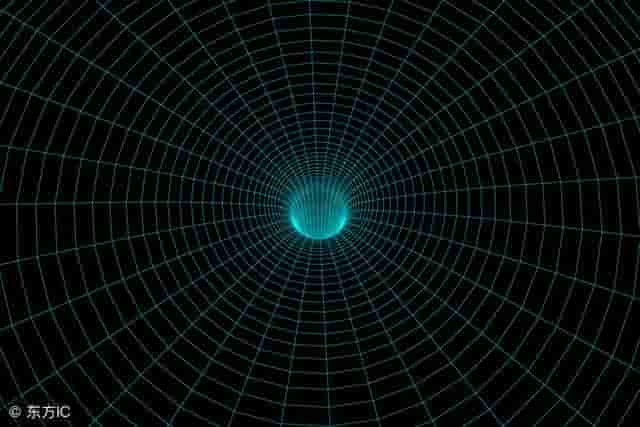
三、给宽带加速,一分钟学会释放电脑保留的20%宽带资源。
1、单击“开始——运行”,输入gpedit.msc回车后就可打开“组策略对象编辑器”。
2、开展“计算机配置——管理模板——网络——QoS数据包计划程序”,双击右面设置栏中的“限制可保留带宽”,在打开的属性对话框中的“设置”选项卡中将“限制可保留带宽”设置为“已启使用”,而后在下面开展的“带宽限制(%)”栏将带宽值“20”设置为“0”就可。
3、修改完之后,我们可重新打开IE浏览器或者者使用BT或者迅雷下载文件,发现上网和下载的速度显著提升。此项修改对XP和VISTA均有效

四、一星期进行所有盘的垃圾清除
1、点“开始”
2、使用鼠标指着“所有程序”
3、再指着“附件”,
4、再指着“系统工具”
5、点“磁盘粹片整理程序”
6、点C盘,再点“碎片整理”(这需要很长时间,最好在您去吃饭和没使用电脑时进行。清除中您可看到您的盘里的状况,可将清除前后比照一下)
7、在跳出“清除完成”后点“关闭”。
8、按上述方法,对D,E,F盘分别进行清除。
我自己是一名从事了5年前台的老程序员,辞职目前在做讲师,今年年初我花了一个月整理了一份最适合2018年学习的web前台干货,从最基础的HTML+CSS+JS到手机端HTML5到各种框架视频、课件,一整套统统都有,在这里分享给大家。希望对你们有所帮助
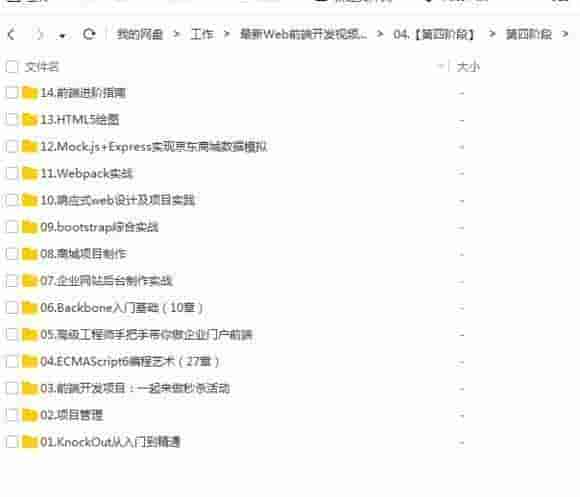
获取方式:
1.在你手机的右上角有【关注】选项,点击关注!
2.关注后,手机用户端点击我的主页面,右上角有私信,请私信回复:【学习】
电脑已经设置好了关键词自动回复!这几天上万个消息,真的回复不过来,所以回复的时候请注意关键词!
3.资源都是精品整理的,劳烦各位新老粉丝转发、收藏、评价给我添加一点人气就可,大家领了不少资源,假如觉得不错,请帮忙转发一下吧。